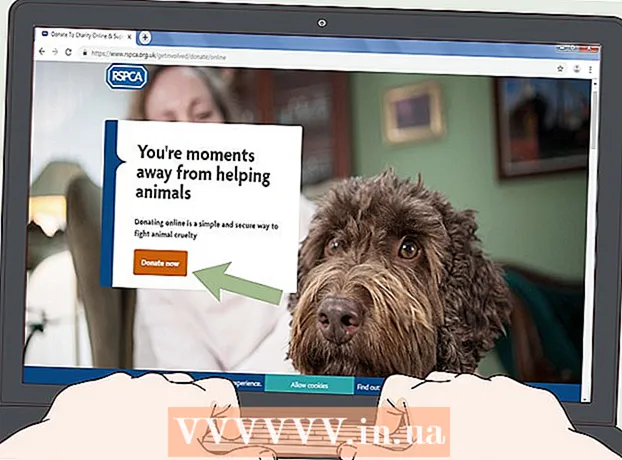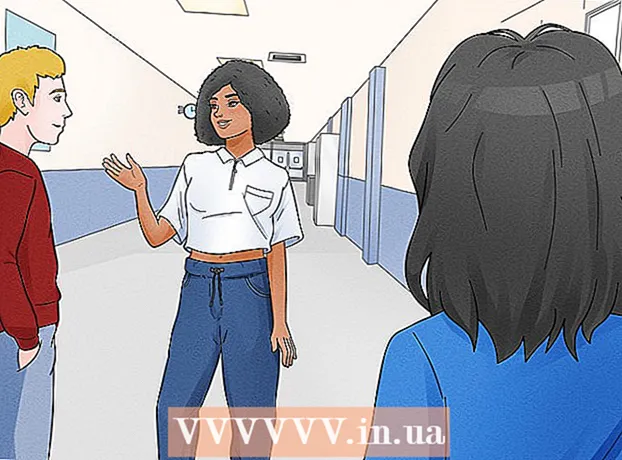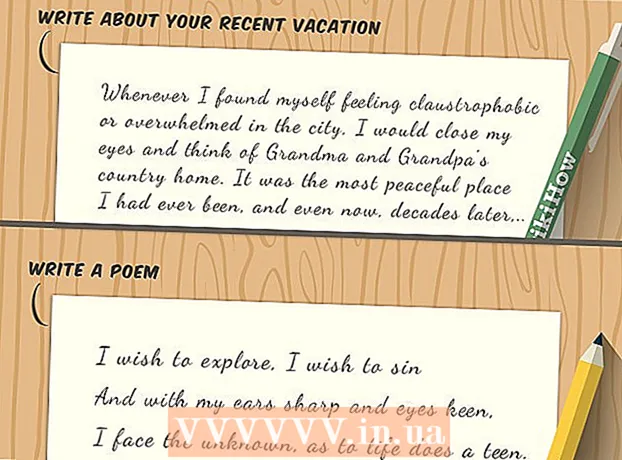Forfatter:
Florence Bailey
Opprettelsesdato:
23 Mars 2021
Oppdater Dato:
27 Juni 2024

Innhold
YouTube er et nettsted for videostreaming som alle kan lage og laste opp. Det er millioner av forskjellige videoer til din tjeneste. Du kan også laste opp din egen video hvis du vil at hele verden skal se den. Hvis innholdet du gir er godt nok, kan du til og med tjene penger på det!
Trinn
Del 1 av 3: Se på videoer
 1 Logg på med Google -kontoen din. Dette vil gi deg en rekke fordeler: du kan kommentere videoen, huske den for senere visning, abonnere på kanaler og laste opp dine egne videoer.
1 Logg på med Google -kontoen din. Dette vil gi deg en rekke fordeler: du kan kommentere videoen, huske den for senere visning, abonnere på kanaler og laste opp dine egne videoer. - Opprett en gratis Google -konto hvis du vil ha tilgang til alle mulighetene YouTube har å tilby. YouTube -kontoer er ikke lenger atskilt fra hoved Google -kontoen.
 2 Bruk søkefeltet for å finne videoen du vil ha. Dette panelet fungerer på samme måte som i Google -tjenesten: Basert på dataene som allerede er lagt inn, vises de mest populære søkene på skjermen. For å finne en video, kan du bare skrive de relaterte begrepene. Du kan også bruke søkeoperatorer for et mer presist søk.
2 Bruk søkefeltet for å finne videoen du vil ha. Dette panelet fungerer på samme måte som i Google -tjenesten: Basert på dataene som allerede er lagt inn, vises de mest populære søkene på skjermen. For å finne en video, kan du bare skrive de relaterte begrepene. Du kan også bruke søkeoperatorer for et mer presist søk.  3 Bla gjennom YouTube -kanaler. Hvis du ikke vet hva du ser etter, kan du se det mest populære innholdet ved å velge mellom forskjellige kategorier. Klikk på Channel Directory -knappen i navigasjonsmenyen til venstre. Kanaler er organisert etter kategori: dette lar deg finne de mest populære kanalene som passer dine interesser raskest.
3 Bla gjennom YouTube -kanaler. Hvis du ikke vet hva du ser etter, kan du se det mest populære innholdet ved å velge mellom forskjellige kategorier. Klikk på Channel Directory -knappen i navigasjonsmenyen til venstre. Kanaler er organisert etter kategori: dette lar deg finne de mest populære kanalene som passer dine interesser raskest. - En YouTube -kanal er en side opprettet av en person, gruppe eller selskap. Hver slik kanal lagrer alle videoene som er lastet opp av eieren, og for alle andre brukere fungerer den som en profilside.
 4 Abonner på favorittkanalene dine. Ved å gjøre dette, vil du motta et varsel hver gang en ny video vises på kanalen. For det samme abonnementet må du klikke på den røde knappen "Abonner" under en hvilken som helst video av kanalen du har valgt, eller på en lignende knapp på kanalsiden.
4 Abonner på favorittkanalene dine. Ved å gjøre dette, vil du motta et varsel hver gang en ny video vises på kanalen. For det samme abonnementet må du klikke på den røde knappen "Abonner" under en hvilken som helst video av kanalen du har valgt, eller på en lignende knapp på kanalsiden.  5 Kommentar. Hvis du kom inn på nettstedet med brukernavnet ditt, kan du legge igjen kommentarer til disse videoene, i innstillingene som denne handlingen er tillatt for. Fortell den som lastet opp videoen om den var nyttig, morsom eller feilfritt gjort. YouTube -kommentarer kan til tider være forferdelige, ikke følg et dårlig eksempel - vær respektfull for andre. For å legge igjen en kommentar, klikk på boksen som sier "Hva synes du om dette?", Som ligger rett under videoen, og skriv inn teksten din. Du kan også svare på andre kommentarer ved å klikke på "Svar" -knappen under dem.
5 Kommentar. Hvis du kom inn på nettstedet med brukernavnet ditt, kan du legge igjen kommentarer til disse videoene, i innstillingene som denne handlingen er tillatt for. Fortell den som lastet opp videoen om den var nyttig, morsom eller feilfritt gjort. YouTube -kommentarer kan til tider være forferdelige, ikke følg et dårlig eksempel - vær respektfull for andre. For å legge igjen en kommentar, klikk på boksen som sier "Hva synes du om dette?", Som ligger rett under videoen, og skriv inn teksten din. Du kan også svare på andre kommentarer ved å klikke på "Svar" -knappen under dem. - Ikke alle videoer tillater kommentarer.
 6 Legg til videoen i en dedikert seksjon for å se den senere. Fant du en video du likte, men har du ikke tid til å se den akkurat nå? Legg den til i delen Se senere, slik at du kan få tilgang til den når du vil. Klikk på + Legg til -knappen under videotittelen, og velg deretter Se senere eller en annen spilleliste.
6 Legg til videoen i en dedikert seksjon for å se den senere. Fant du en video du likte, men har du ikke tid til å se den akkurat nå? Legg den til i delen Se senere, slik at du kan få tilgang til den når du vil. Klikk på + Legg til -knappen under videotittelen, og velg deretter Se senere eller en annen spilleliste.
Del 2 av 3: Last opp videoer
 1 Rediger videoen før du laster den opp. Selvfølgelig har YouTube videoredigeringsverktøy, men du har mange flere alternativer hvis du gjør dette rett før du laster opp.
1 Rediger videoen før du laster den opp. Selvfølgelig har YouTube videoredigeringsverktøy, men du har mange flere alternativer hvis du gjør dette rett før du laster opp. - Du kan bruke videoredigeringsprogramvare til å kombinere flere klipp til ett. Dette er veldig nyttig når du redigerer flere rammer eller kompilerer flere videoer.
- Inntil du bekrefter kontoen din, er det en grense på 15 minutter på lengden på den opplastede videoen. Du kan gjøre dette ved å gi YouTube mobilnummeret ditt.Deretter får du tilsendt en kode: dette er hva du må skrive inn for å bekrefte kontoen din.
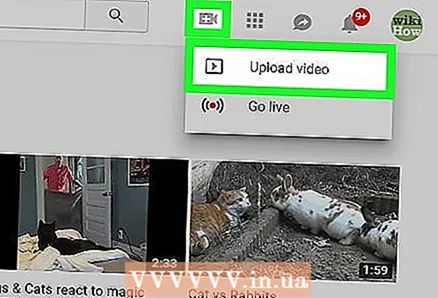 2 Last opp videoen din. Når videoen er lastet opp, vil den bli lagt til din personlige kanal. Du trenger ikke å gjøre noe med denne kanalen for at dette skal skje. Fremover, hvis du bestemmer deg for å bli seriøs med å laste opp videoer, kan du begynne å tilpasse kanalen til din smak og vokse din abonnentbase (se neste avsnitt).
2 Last opp videoen din. Når videoen er lastet opp, vil den bli lagt til din personlige kanal. Du trenger ikke å gjøre noe med denne kanalen for at dette skal skje. Fremover, hvis du bestemmer deg for å bli seriøs med å laste opp videoer, kan du begynne å tilpasse kanalen til din smak og vokse din abonnentbase (se neste avsnitt). - Se Nedlasting fra datamaskinen for å laste ned videoer fra datamaskinen.
- Se Last ned fra telefonen eller nettbrettet for å laste ned videoer fra mobilenheten.
- Du kan også ta opp video direkte med webkameraet ditt, og omgå nedlastingsprosessen. Når du er ferdig med innspillingen, kan du bruke videoredigereren til å gjøre små justeringer av videoen.
 3 Legg til en tittel og beskrivelse. Når de er godt designet, kan de spille en stor rolle i antall videovisninger. Sørg for at tittelen og beskrivelsen er relevant for innholdet i videoen, ellers får du ingen visninger.
3 Legg til en tittel og beskrivelse. Når de er godt designet, kan de spille en stor rolle i antall videovisninger. Sørg for at tittelen og beskrivelsen er relevant for innholdet i videoen, ellers får du ingen visninger. - Beskrivelsen vil vises under videoen så snart noen velger videoen å se. Bruk beskrivelsen til å beskrive alle aspekter av videoen mer detaljert, la lenker til nettsteder relatert til videoen, eller fortell hva du vil om den.
 4 Legg til tagger (søkeord). De vil hjelpe deg med å vise videoen din i resultatene av det relaterte søket. Etiketter er enkeltord eller korte setninger som fungerer som en minibeskrivelse. Bruk de vanligste ordene knyttet til videoen din (søte, morsomme, dyr, råd, etc.). Smarte tagger kan øke antall visninger for videoen din betydelig.
4 Legg til tagger (søkeord). De vil hjelpe deg med å vise videoen din i resultatene av det relaterte søket. Etiketter er enkeltord eller korte setninger som fungerer som en minibeskrivelse. Bruk de vanligste ordene knyttet til videoen din (søte, morsomme, dyr, råd, etc.). Smarte tagger kan øke antall visninger for videoen din betydelig. - Ikke overdriv med antall søkeord, og ikke legg til tagger som kan villede brukere - YouTube -søkemotoren vil straffe deg, og du får kanskje ikke mange visninger.
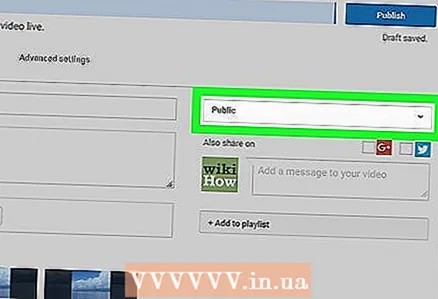 5 Angi personverninnstillinger for videoen din. Når du laster opp en video, har du tre hovedalternativer å velge mellom for å angi personvernet ditt. Du kan gjøre den slik at alle kan finne videoen din, eller slik at videoen bare vises når du skriver inn en lenke til den, og til slutt kan du gjøre videoen privat - bare de du har tillatt den kan se den.
5 Angi personverninnstillinger for videoen din. Når du laster opp en video, har du tre hovedalternativer å velge mellom for å angi personvernet ditt. Du kan gjøre den slik at alle kan finne videoen din, eller slik at videoen bare vises når du skriver inn en lenke til den, og til slutt kan du gjøre videoen privat - bare de du har tillatt den kan se den. - Hvis du velger alternativet "Privat" for videoen din og vil dele den med visse personer, må de ha en Google -konto.
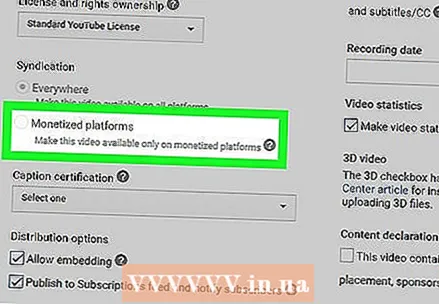 6 Tjen penger på videoen din. Hvis du kvalifiserer, kan du tjene penger på annonsevisninger for videoen din. Mest sannsynlig vil du ikke tjene mye, eller ingenting i det hele tatt, hvis antallet visninger av videoene dine er lavt. Kjendiser tjener imidlertid millioner hvert år.
6 Tjen penger på videoen din. Hvis du kvalifiserer, kan du tjene penger på annonsevisninger for videoen din. Mest sannsynlig vil du ikke tjene mye, eller ingenting i det hele tatt, hvis antallet visninger av videoene dine er lavt. Kjendiser tjener imidlertid millioner hvert år. - Hvis du virkelig vil bli betalt for videoene dine, vil du sannsynligvis opprette en kanal som tiltrekker seg brukere (se neste avsnitt).
 7 Del en lenke til videoen din. Legg ut videoene dine på ditt favoritt sosiale nettverk eller fest dem på bloggen din. Dette er det første trinnet for å få videoen til å bli viral. Mange store sosiale nettverk har en innebygd YouTube -videofunksjon.
7 Del en lenke til videoen din. Legg ut videoene dine på ditt favoritt sosiale nettverk eller fest dem på bloggen din. Dette er det første trinnet for å få videoen til å bli viral. Mange store sosiale nettverk har en innebygd YouTube -videofunksjon. - Hvis du vil legge til en video på nettstedet ditt, genererer YouTube en innebyggingskode.
Del 3 av 3: Lag en kanal
 1 Forstå formålet med kanalene. De er din tilpassede YouTube -side. Hver YouTube -konto har en kanal, og mer enn én hvis du vil opprette flere. Hver kanal leveres med en tilknyttet Google+ -side, slik at du kan krysse-promotere.
1 Forstå formålet med kanalene. De er din tilpassede YouTube -side. Hver YouTube -konto har en kanal, og mer enn én hvis du vil opprette flere. Hver kanal leveres med en tilknyttet Google+ -side, slik at du kan krysse-promotere.  2 Tilpass kanalens utseende. Nøkkelen til det ligger i å lage et banner som vil hjelpe kanalen din til å skille seg ut fra andre og gjøre den mer gjenkjennelig. Utformingen av kanalen din skal matche innholdet i videoene dine eller naturen din.Det vil hjelpe seerne dine ubevisst å huske hvilken kanal de ser på.
2 Tilpass kanalens utseende. Nøkkelen til det ligger i å lage et banner som vil hjelpe kanalen din til å skille seg ut fra andre og gjøre den mer gjenkjennelig. Utformingen av kanalen din skal matche innholdet i videoene dine eller naturen din.Det vil hjelpe seerne dine ubevisst å huske hvilken kanal de ser på.  3 Gi kanalen din et navn, og kom med en beskrivelse for den. En god beskrivelse vil hjelpe til med å tiltrekke seg mennesker, og et fengende navn vil hjelpe deg med å huske det. Beskrivelsen bør også inneholde både lenker til nettstedet ditt og en kort oversikt over formålet med kanalen din.
3 Gi kanalen din et navn, og kom med en beskrivelse for den. En god beskrivelse vil hjelpe til med å tiltrekke seg mennesker, og et fengende navn vil hjelpe deg med å huske det. Beskrivelsen bør også inneholde både lenker til nettstedet ditt og en kort oversikt over formålet med kanalen din. - Ved å gi nytt navn til en kanal vil også den tilknyttede Google+ -siden gi nytt navn.
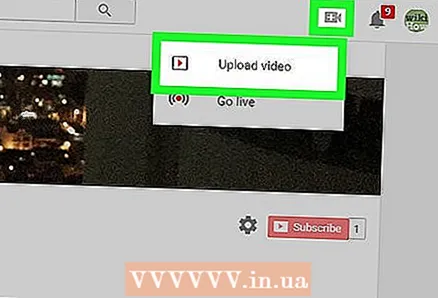 4 Oppdater og legg til innholdet ditt. Å sette opp kanalen din er bare begynnelsen på reisen. Når kanalen din er på beina, er det på tide å laste opp innhold og engasjere seere. Det er mye å si om hvordan du utvider kanalen din og øker din abonnentbase. Våre detaljerte guider nedenfor hjelper deg med alt dette.
4 Oppdater og legg til innholdet ditt. Å sette opp kanalen din er bare begynnelsen på reisen. Når kanalen din er på beina, er det på tide å laste opp innhold og engasjere seere. Det er mye å si om hvordan du utvider kanalen din og øker din abonnentbase. Våre detaljerte guider nedenfor hjelper deg med alt dette. - Lag og slipp kvalitetsinnhold med jevne mellomrom for å bygge en lojal abonnentbase.
- Ikke følg massenes ledelse, prøv å gjøre kanalen din unik, nisje.
- Samarbeid med YouTube, slik at innholdet ditt får større innvirkning og du får tilgang til avanserte verktøy.